Cambiar el Fondo de una Foto en Photoshop: ¿Cómo Hacerlo?
Hoy en día, todos queremos que nuestras fotografías sean llamativas. Es por eso que la mayoría de nosotros usamos diferentes editores de fotos y aplicamos diferentes filtros o cambiamos su fondo. Con la ayuda de estas técnicas de edición, nos ayudará a hacer que nuestras imágenes sean más atractivas cuando las publiquemos en nuestras cuentas de redes sociales. Y para el post de hoy, nos enfocaremos en cambiar el fondo de una foto, y la herramienta que usaremos es Photoshop. Sin muchas persecuciones. Aprender como reemplazar el fondo en Photoshop en la información proporcionada a continuación.
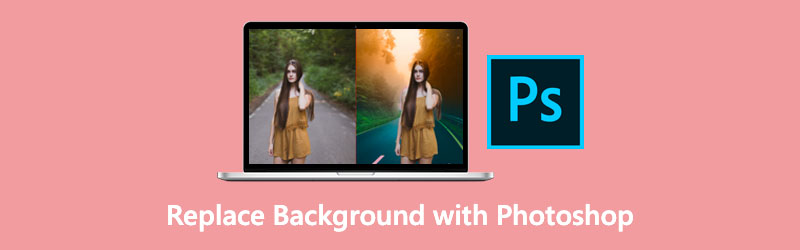
- Parte 1. Cómo cambiar el fondo de una imagen en Photoshop
- Parte 2. Una forma más fácil de cambiar el fondo de una foto que con Photoshop
- Parte 3. Preguntas frecuentes sobre la sustitución del fondo en Photoshop
Parte 1. Cómo cambiar el fondo de una imagen en Photoshop
El paquete de programas de Adobe Photoshop es una aplicación de edición de fotos y diseño de productos pixelados. Permite que cualquier persona produzca, cambie y edite una amplia variedad de fotografías e imágenes digitales. Con este software, también puede editar imágenes con numerosas capas y compartir fotos en diferentes tipos de archivos. Photoshop es una herramienta de edición de imágenes desarrollada por Adobe Systems que puede usar en computadoras Mac y Windows.
Además, debido a sus amplias capacidades de edición, puede usarla para reemplazar el fondo de su foto y hacerla más atractiva visualmente. Si desea aprender a usar Photoshop para mejorar sus imágenes, consulte las instrucciones al final de esta página.
Paso 1: Para comenzar, debe utilizar el Herramienta de selección. Para eliminar el fondo de una fotografía, primero debe abrir la imagen y luego elegir una región con la ayuda de una herramienta única.
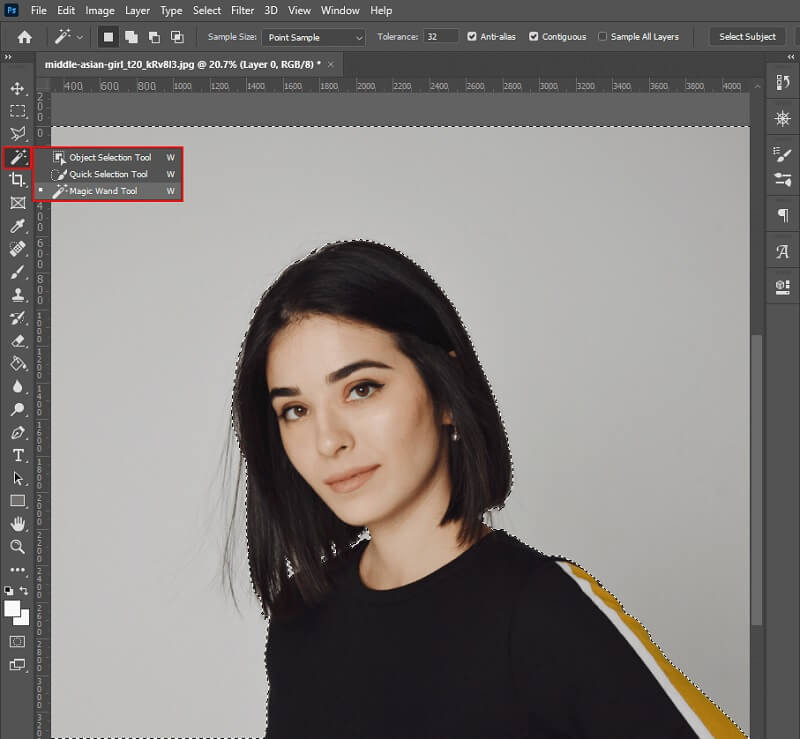
Paso 2: En el siguiente paso, puede eliminar el fondo del menú seleccionándolo y haciendo clic en el botón Capa máscara. A continuación, debe elegir un Color de relleno y luego elija el color de relleno apropiado sin cerrar la ventana.
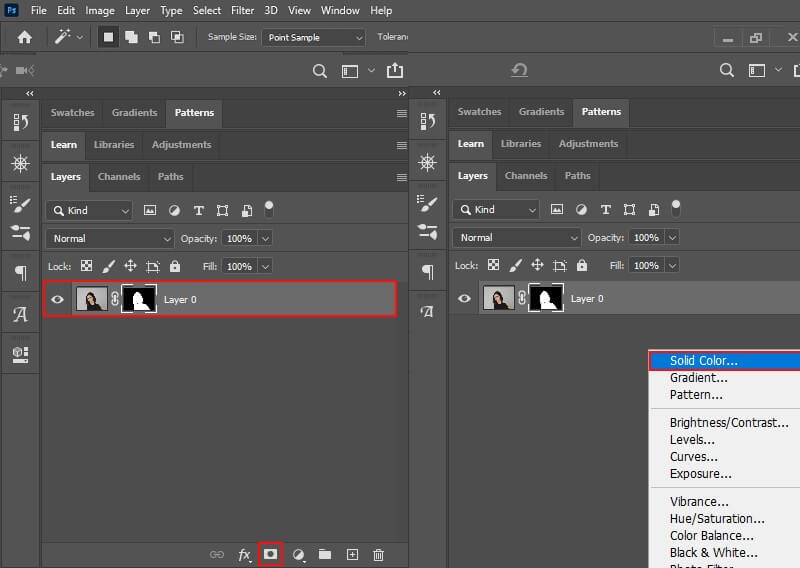
Paso 3: Por último, pero no menos importante, inserte el relleno de color debajo de la imagen. Si está satisfecho con los resultados, puede guardar la imagen en su computadora.
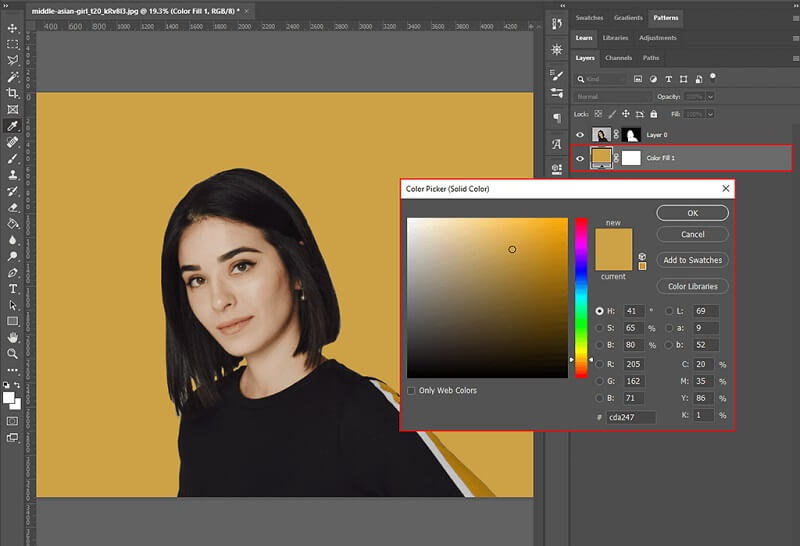
¿Sabía que existe otro método para reemplazar el fondo de su imagen en Photoshop? Descúbrelo en los siguientes pasos a continuación.
Paso 1: Abra Photoshop y elija la imagen con la que desea trabajar. Primero debes ir a la Capas panel para generar un color sólido. Luego, elija Color sólido de la Nueva capa de relleno opción desplegable como el color de relleno.
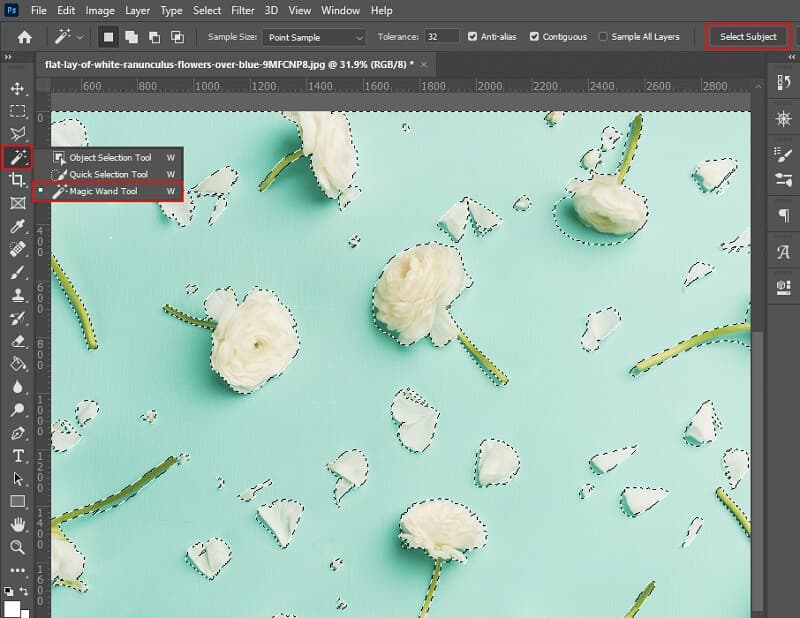
Paso 2: Después de agregar el color seleccionado, guarde el resultado presionando Okay. Una vez que establezca el tipo de fusión de relleno en Multiplicar después de aplicadas las modificaciones.
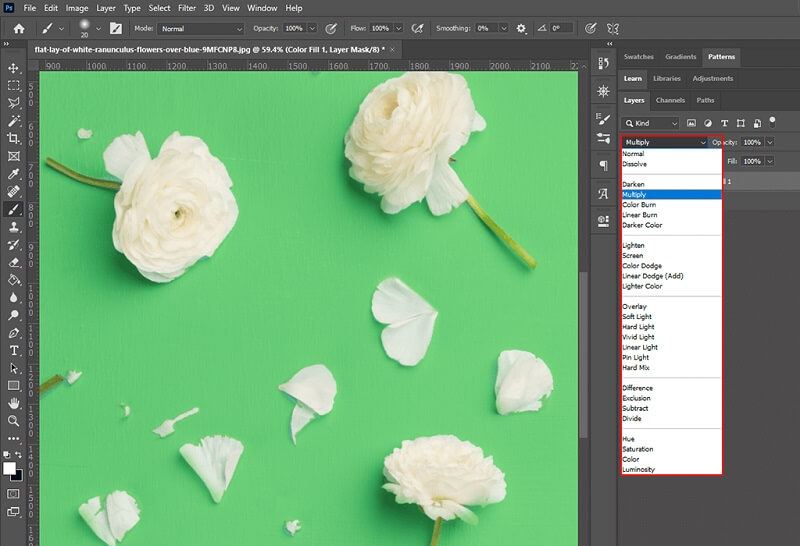
Paso 3: Finalmente, puede usar la herramienta de pincel para aclarar cualquier desorden acumulado. Una vez que haya terminado, guarde el proyecto como copia de seguridad.
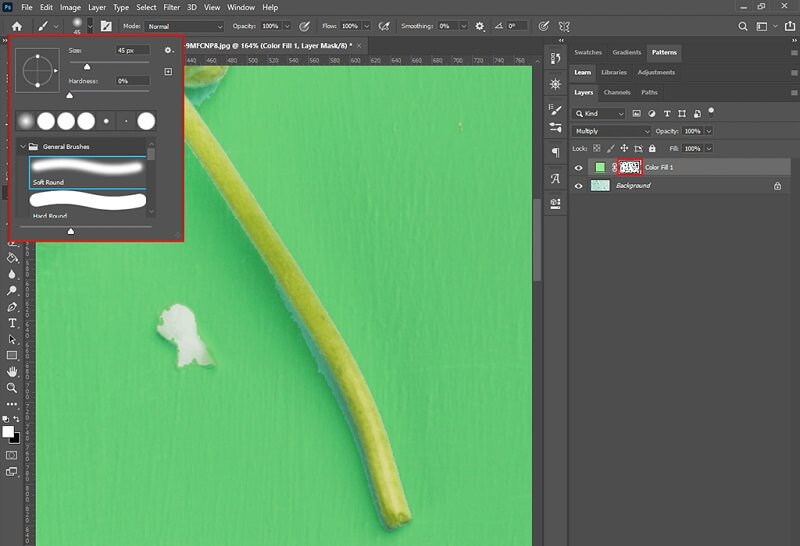
Parte 2. Una forma más fácil de cambiar el fondo de una foto que con Photoshop
Suponga que es un novato total y tiene dificultades para comprender las herramientas de edición en Photoshop. En ese caso, todavía hay varios editores de fotos disponibles que lo ayudarán a reemplazar el fondo de su fotografía. Eliminador de fondo de Vidmore en línea es uno de los métodos en los que puede confiar, y es uno de los más efectivos.
Esencialmente, es un reemplazo de fondo basado en la web que puede usar desde computadoras Mac y Windows. Tan pronto como cargue sus fotos, esta aplicación elimina instantáneamente el fondo, lo que la convierte en una excelente opción para eliminar el fondo. ¡Es posible gracias a la poderosa inteligencia artificial que ha sido programada en él! Además, tiene la opción de reemplazar el fondo de su fotografía con uno propio si así lo desea. ¡Puede recortar, voltear y rotar su imagen para darle un aspecto más profesional! Vidmore Background Remover Online es compatible con casi todos los formatos de imagen, incluidos JPG y PNG.
Si cree que esta herramienta en línea sería útil para usted como novato, puede optar por revisar las instrucciones que se proporcionan a continuación.
Paso 1: En su navegador, busque Vidmore Background Remover Online. Clickea en el Subir retrato en el centro de la pantalla y elige la imagen que deseas usar como fondo.
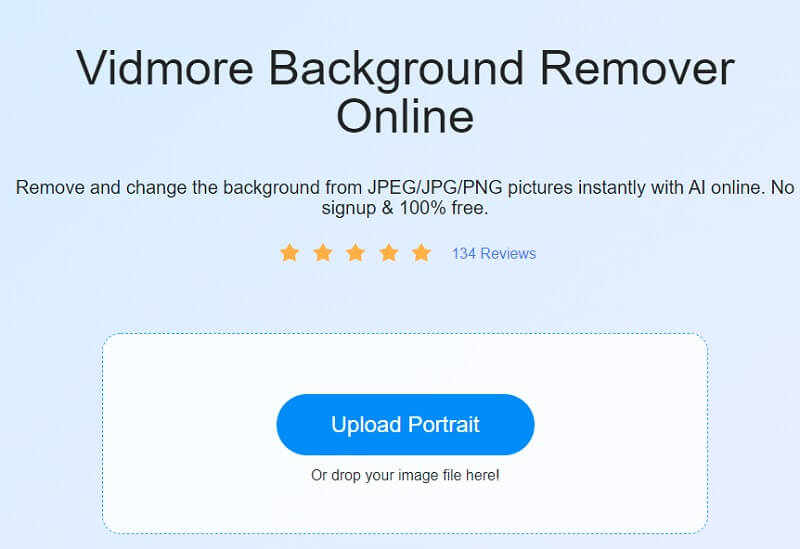
Paso 2: Un motor de inteligencia artificial sólido evaluará rápidamente su foto sin el fondo. Mostrará los resultados en tiempo real. Después de eso, podrá comenzar a trabajar en su imagen. Selecciona el Editar opción del menú desplegable en el borde superior derecho de la pantalla.
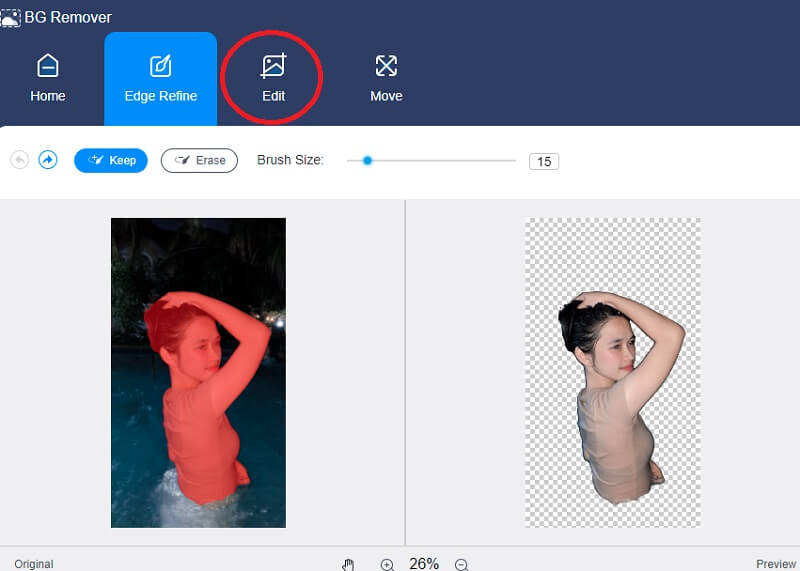
Paso 3: Tan pronto como toque el Editar botón, aparecerá una nueva ventana con más herramientas de edición como el Color, imagen y recorte herramientas. Elegir un color para el área superior de su fotografía servirá como base para construir un fondo para su fotografía. Además, eliges incluir un fondo con la imagen en el retrato que estás creando. Todo lo que se requiere es que haga clic en el Imagen lengüeta.
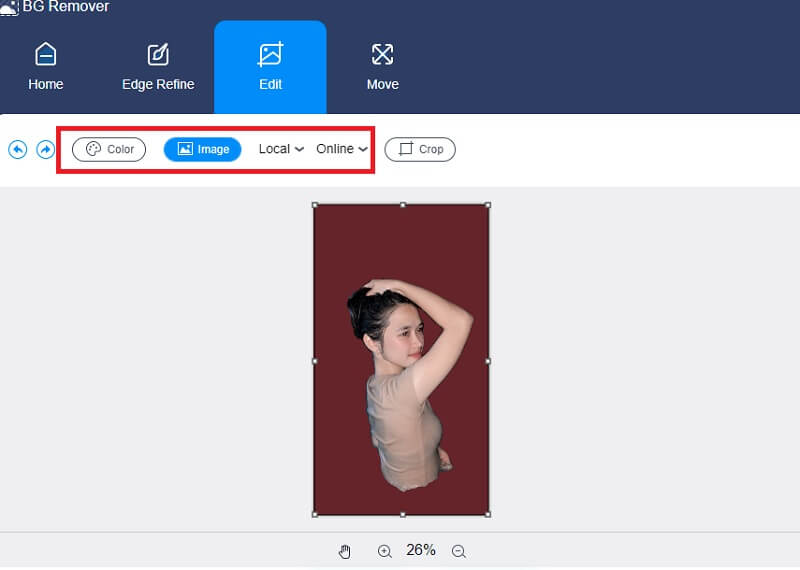
También puede recortar la imagen a un porcentaje específico con el Proporción herramienta eligiendo la relación deseada. Siguiendo su elección de esa elección, podrá cambiar el tamaño de su imagen a su gusto.
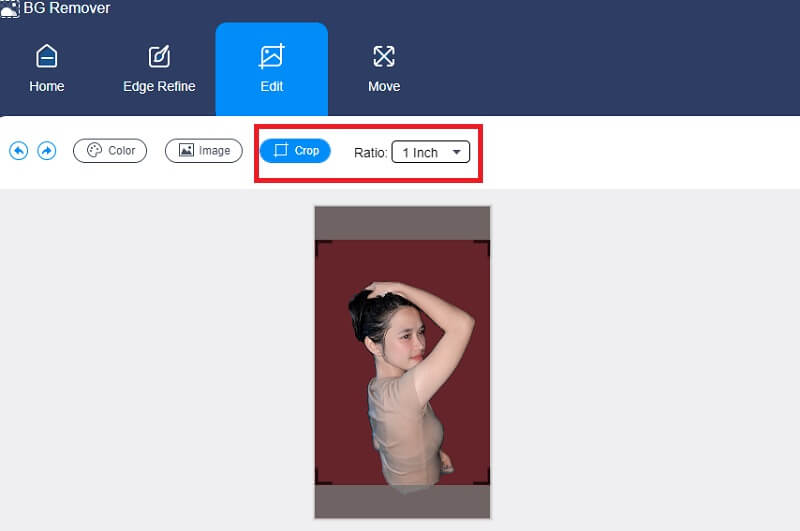
También puede utilizar el Moverse herramienta para cambiar el tamaño de su imagen si desea cambiar las dimensiones de su imagen mientras la edita. Puede voltear la imagen tocando el ícono Triángulo a la derecha de la imagen. Puede rotar la imagen simplemente moviendo la escala.
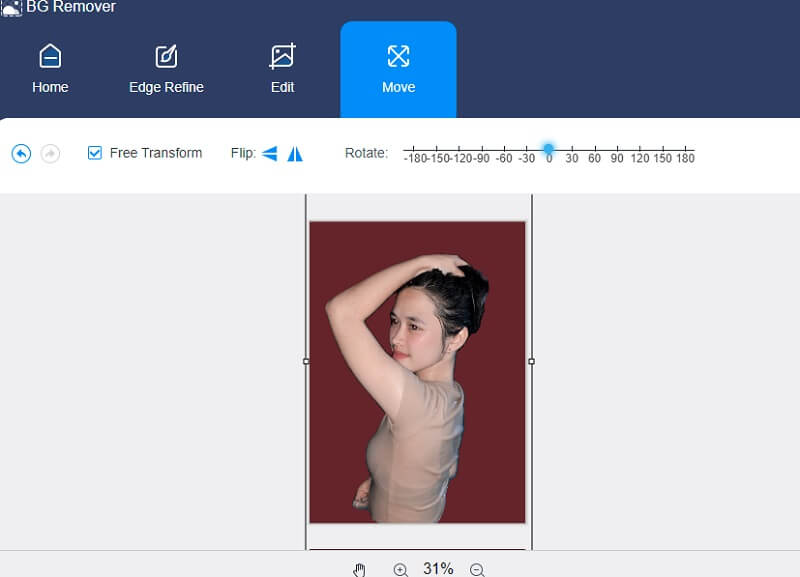
Paso 4: Una vez completada la captura, podrá guardarla haciendo clic en el botón Descargar opción en la parte inferior de la pantalla.
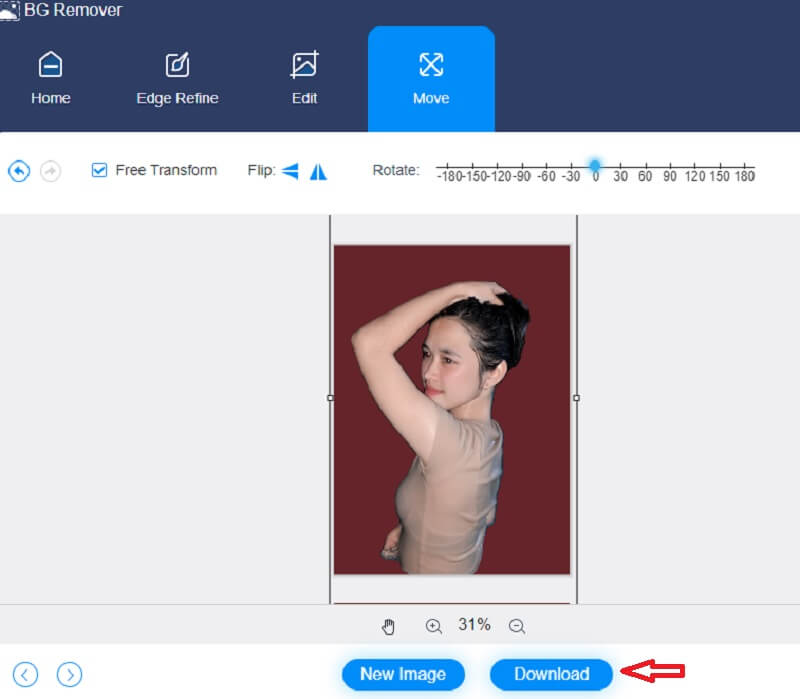
Otras lecturas:
Una guía concreta para tomar capturas de pantalla de Windows Media Player
Cómo agregar texto a un GIF: 4 creadores de subtítulos increíblemente útiles
Parte 3. Preguntas frecuentes sobre la sustitución del fondo en Photoshop
¿Se puede usar Photoshop en un dispositivo iPhone?
Puede utilizar el software Adobe Photoshop en su iPhone, iPad o teléfono Android mientras disfruta de la facilidad de ser una solución de edición de imágenes única y sencilla sobre la marcha.
¿Cuál es la ventaja de usar Photoshop?
Uno de los beneficios más significativos es la facilidad con la que una persona puede realizar pequeñas modificaciones en las fotografías que de otro modo sería imposible realizar. Adobe Photoshop permite modificar el tono de la piel, generar un duplicado de alta resolución de la imagen, ajustar el brillo y eliminar una región borrosa con unos pocos clics.
¿Es preferible usar PNG o JPG para Photoshop?
A diferencia de los archivos JPEG, los PNG tienen fondos transparentes, lo que los hace ideales para el diseño visual. Los datos JPEG incluyen menos datos que los archivos PNG y, por lo tanto, suelen ser compactos.
Conclusión
De hecho, hay muchas maneras de cambiar el fondo de una foto en Photoshop. Tienes que elegir qué método es tu mejor apuesta. Por otro lado, Vidmore Background Remover Online será más beneficioso si eres un completo principiante.


